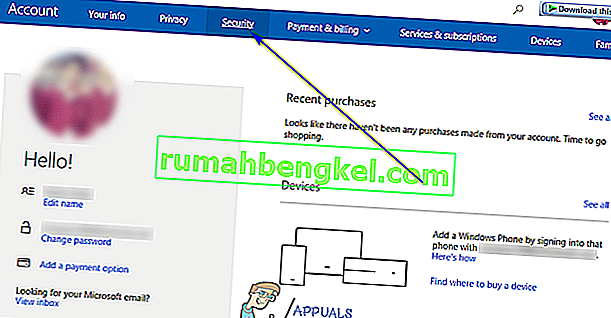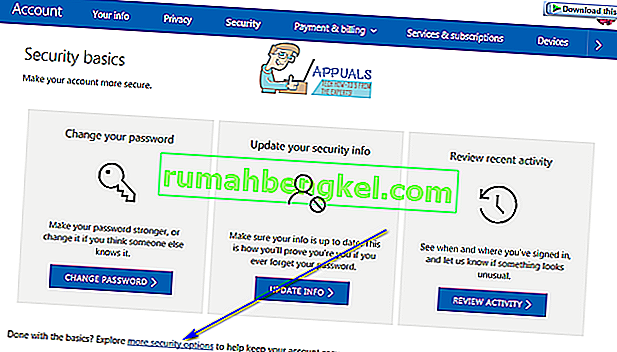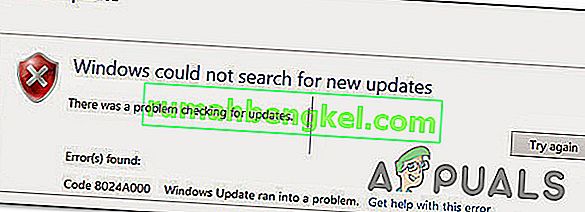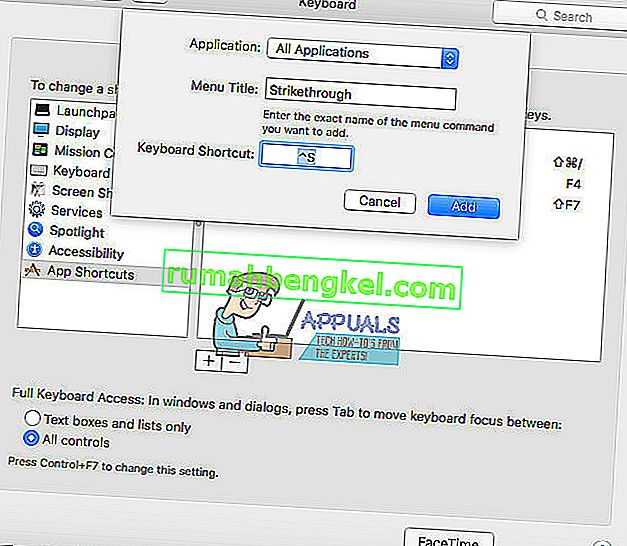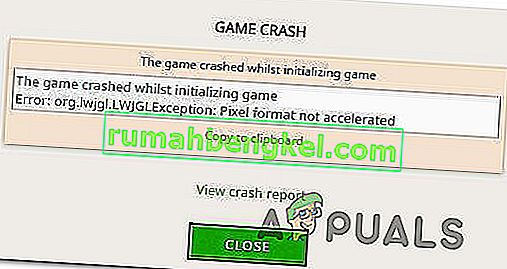Xboxを所有して使用するほとんどすべての人がXboxアカウントを持っているため、Microsoftゲームをプレイする多くの人もそうです。Xboxアカウントは、Xboxを使用しているときや、コンピューター用のWindowsやWindows Mobileなどの他のプラットフォームでMicrosoftゲームをプレイするときに非常に役立ちます。ただし、Xboxアカウントが不要になった場合、そのユーザーは間違いなく削除して、もう対処する必要がなく、そのためにXboxアカウントに連絡しようとしないようにします。もう使用しません。
ただし、残念ながら、XboxアカウントはMicrosoftアカウントとは異なりますが、個別のアカウントとしてはカウントされず、関連付けられているMicrosoftアカウントにバインドされます。そのため、ユーザーがXboxアカウントのみを削除することはできません。ユーザーがXboxアカウントを削除したい場合、そのXboxアカウントに関連付けられているMicrosoftアカウントを完全に閉鎖する必要があります。
Microsoftアカウントの閉鎖について知っておく必要があるのは、Microsoftアカウントを閉鎖すると、Microsoftアカウントとそのパスワードを使用してサインインする必要のあるすべてのMicrosoft製品およびサービスにアクセスできなくなることです。これには、XboxアカウントまたはMicrosoftアカウントでサインインする必要があるすべてのコンテンツ、アプリケーション、およびゲームが含まれます。さらに、Microsoftアカウントをただちに通知で閉鎖することはできません。代わりに、Microsoftアカウントに閉鎖のマークを付ける必要があります。その後、アカウントが閉鎖されるまで60日かかり、その時点で永久に失われます。特定のMicrosoftアカウントに関連付けられているすべてのMicrosoftサービスおよびコンテンツへのアクセス。
Microsoftアカウントを閉鎖してXboxアカウントを削除するには、次のことを行う必要があります。
- ここをクリックして、削除するXboxアカウントが関連付けられているMicrosoftアカウントとそのパスワードを使用してサインインします。
- Webページの上部にあるツールバーの[ セキュリティ]をクリックします。
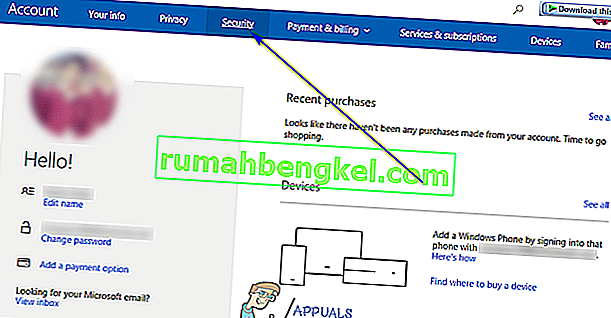
- Webページの下部にあるその他のセキュリティオプションをクリックします。
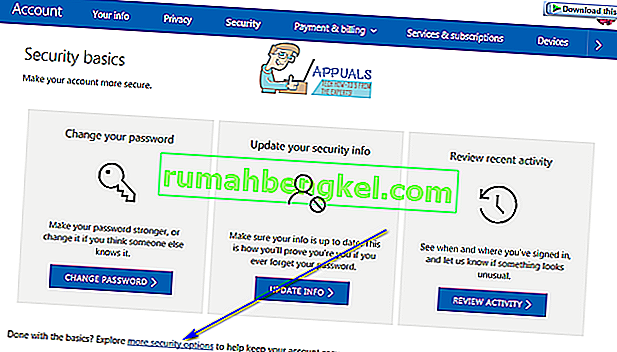
- Microsoftがアカウントのパスワードを要求する場合があります。要求された場合は、単に提供してください。マイクロソフトは、セキュリティコードを携帯電話または電子メールに送信する場合もあります。その場合は、受け取ったコードをWebページに提供するだけです。
- [ その他のセキュリティ設定]をクリックします。
- ページの一番下までスクロールし、[ アカウントを閉じる ]をクリックします。
- アカウントを閉鎖する前にマイクロソフトが推奨するすべてのことを確認してください。完了したら、[ 次へ ]をクリックします。
- 次のページで、各チェックボックスを読んだだけでなく、それぞれを理解したらチェックボックスをオンにします。
- ページの下部にある[ アカウントを閉鎖する]をクリックします。これを行うと、60日後には、この特定のMicrosoftアカウントを介してすべてのMicrosoft Webサイト、サービス、コンテンツ、およびデータにアクセスできなくなり、これは永続的なものであることがわかります。 。その後、対象のMicrosoftアカウントに閉鎖のマークが付けられます。
それでおしまい!次に行う必要があるのは待機することだけです。60日が経過すると、閉鎖のマークが付けられたMicrosoftアカウントはMicrosoftの担当者によって閉鎖され、Microsoftアカウントに関連付けられているXboxアカウントも使用できなくなります。 Xboxアカウントを削除するためだけにMicrosoftアカウント全体を閉じる必要があるのは少し極端に聞こえますが、残念ながら、現在ユーザーが利用できるXboxアカウントを閉じる唯一の方法です。